- ผู้เขียน Jason Gerald [email protected].
- Public 2023-12-16 11:42.
- แก้ไขล่าสุด 2025-01-23 12:49.
คอนโซล PlayStation 2 (PS2) สามารถเล่น DVD ที่ผลิตในภูมิภาค/ประเทศของคุณโดยไม่ต้องใช้อุปกรณ์พิเศษ คุณสามารถควบคุมการเล่นดีวีดีโดยใช้แท่ง PS2 หรือตัวควบคุม PS2 DVD หากคุณไม่สามารถเล่นภาพยนตร์ได้เนื่องจากการตั้งค่าการควบคุมโดยผู้ปกครองที่เกี่ยวข้อง คุณสามารถปิดการตั้งค่านี้ได้โดยป้อนรหัสผ่านพิเศษ
ขั้นตอน
ส่วนที่ 1 จาก 2: การเล่นภาพยนตร์

ขั้นตอนที่ 1. เชื่อมต่อคอนโซลเข้ากับโทรทัศน์
หาก PS2 ของคุณไม่ได้เชื่อมต่อกับโทรทัศน์ คุณจะต้องเชื่อมต่อเครื่องก่อน โดยปกติ คุณสามารถเชื่อมต่อ PS2 กับโทรทัศน์โดยใช้สายสเตอริโอ A/V (RCA)
- สายเคเบิล RCA หนึ่งเส้นรวมอยู่ในแพ็คเกจการซื้อ PS2 ทุกชุด
- จับคู่ปลายสายสีกับสีของช่องเสียบหรือช่องอินพุตที่ด้านหลังหรือด้านข้างของโทรทัศน์

ขั้นตอนที่ 2. ใช้ตัวควบคุมโทรทัศน์เพื่อสลับไปยังช่องสัญญาณเข้าที่เหมาะสม
ใช้ปุ่ม “INPUT” หรือ “VIDEO” บนโทรทัศน์เพื่อเลือกช่องสัญญาณเข้าที่ PS2 เชื่อมต่ออยู่
ช่องเสียบหรือพอร์ตอินพุตที่เชื่อมต่อกับ PS2 บนโทรทัศน์มักจะมีป้ายกำกับ ใช้ป้ายกำกับเพื่อสลับไปยังช่องสัญญาณเข้าที่ถูกต้องอย่างรวดเร็ว
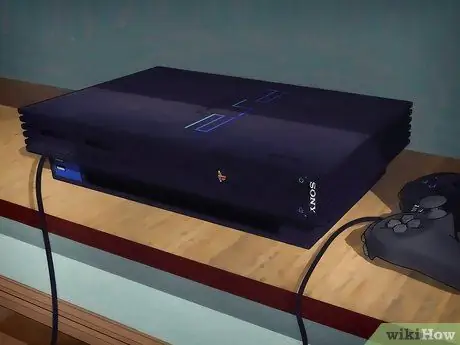
ขั้นตอนที่ 3 เชื่อมต่อแท่ง PS2 กับคอนโซล
คุณจะต้องมีแท่งควบคุมการเล่นดีวีดีหรือเข้าถึงการตั้งค่าการควบคุมโดยผู้ปกครอง อย่างไรก็ตาม ไม่จำเป็นต้องใช้ไม้เพื่อเริ่มเล่น หากดีวีดีมีเมนู คุณจะไม่สามารถเลื่อนดูเมนูเหล่านั้นได้โดยไม่ต้องใช้แท่ง
หากคุณมีคอนโทรลเลอร์ PS2 DVD คุณสามารถใช้มันแทนแท่งได้ PS2 รุ่นเก่าต้องใช้อะแดปเตอร์เพื่อให้คุณใช้คอนโทรลเลอร์ PS2 DVD ได้
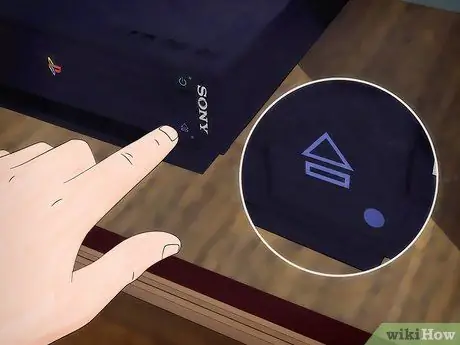
ขั้นตอนที่ 4 เปิดหน้าตัดขวางของดิสก์ PS2
ภาพตัดขวางอาจโผล่ออกมาจากคอนโซลหรือฝาครอบด้านบนอาจเปิดออกได้ ขึ้นอยู่กับรุ่น PS2 ที่คุณมี
สำหรับ PS2 รุ่นดั้งเดิม ปุ่ม "Eject" อยู่ที่มุมล่างขวาของแผงด้านหน้า ใต้ปุ่ม "Reset" หากคุณใช้ PS2 แบบบาง ปุ่ม “Eject” จะอยู่ทางด้านซ้ายของโลโก้ PlayStation เหนือพอร์ต USB
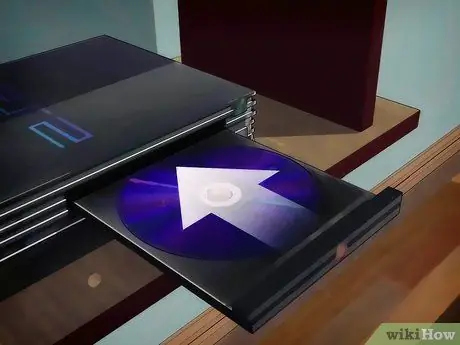
ขั้นตอนที่ 5. ใส่แผ่น DVD และปิดหน้าตัดขวาง
วางแผ่น DVD ลงในถาดแล้วกดปุ่ม "Eject" อีกครั้งหรือใส่ฝาครอบ

ขั้นตอนที่ 6 กดปุ่ม "รีเซ็ต" บน PS2
คอนโซลจะรีสตาร์ทและดีวีดีจะโหลด หลังจากนั้นสักครู่ DVD จะเล่นโดยอัตโนมัติ
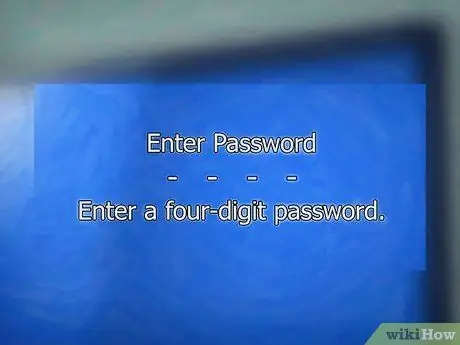
ขั้นตอนที่ 7 ป้อนรหัสผ่านการควบคุมโดยผู้ปกครองเมื่อได้รับแจ้ง
คุณอาจถูกขอให้ป้อนรหัสผ่านสี่หลักเพื่อเริ่มภาพยนตร์ ขึ้นอยู่กับการตั้งค่าการควบคุมโดยผู้ปกครองของคอนโซล หากคุณไม่เคยป้อนรหัสผ่านมาก่อน ระบบจะขอให้คุณสร้างรหัสก่อน
- ใช้ “0000”, “1111” หรือ “1234” หากคุณจำรหัสผ่านที่กำหนดไม่ได้
- หากคุณยังไม่ผ่านการควบคุมโดยผู้ปกครอง โปรดอ่านคำแนะนำเพิ่มเติมในส่วนถัดไป
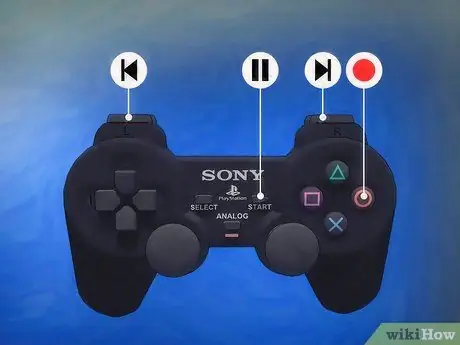
ขั้นตอนที่ 8 ควบคุมการเล่นและเมนูโดยใช้แท่งหรือตัวควบคุม
คุณสามารถควบคุมการเล่นมาตรฐานทั้งหมดได้โดยใช้แท่ง PS2:
- กดปุ่ม "X" บนแท่งหรือตัวควบคุมเพื่อเลือกบางอย่าง หรือปุ่ม "O" เพื่อยกเลิกการเลือก
- กดปุ่ม "เริ่ม" เพื่อหยุดการเล่นภาพยนตร์ชั่วคราว และปุ่ม "O" เพื่อหยุดภาพยนตร์
- กดปุ่ม "R1" เพื่อย้ายไปยังส่วนถัดไป (บท) และ "L1" เพื่อกลับไปยังส่วนก่อนหน้า
- กดปุ่ม "R2" ค้างไว้เพื่อเล่นล่วงหน้า และ "L2" เพื่อย้อนกลับไปยังฉากก่อนหน้า

ขั้นตอนที่ 9 กดปุ่ม "เลือก" เพื่อแสดงเมนูการเล่นดีวีดี
เมนูโปร่งใสจะแสดงหน้าภาพยนตร์ที่กำลังเล่นอยู่ มีหลายตัวเลือกให้เลือก เช่น การกลับไปที่เมนู DVD หรือการเปลี่ยนไปยังส่วนอื่น
ส่วนที่ 2 จาก 2: การปิดใช้งานการควบคุมโดยผู้ปกครอง
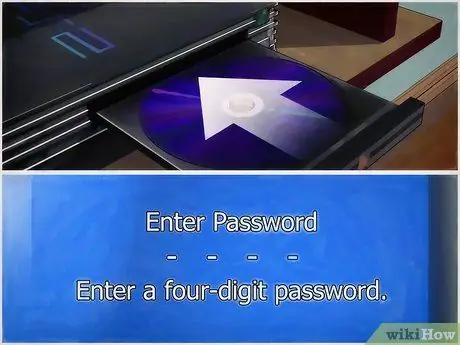
ขั้นตอนที่ 1. เริ่มภาพยนตร์เพื่อให้หน้ารหัสผ่านการควบคุมโดยผู้ปกครองแสดงขึ้น
ทำตามขั้นตอนในวิธีการก่อนหน้าจนกว่าคุณจะได้รับพร้อมท์ให้ใส่รหัสผ่านการควบคุมโดยผู้ปกครอง
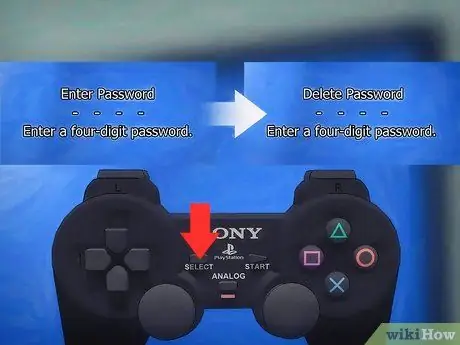
ขั้นตอน 2. กด “เลือก” เมื่อได้รับแจ้งให้ป้อนรหัส
เมนู "ป้อนรหัสผ่าน" จะเปลี่ยนเป็น "ลบรหัสผ่าน"
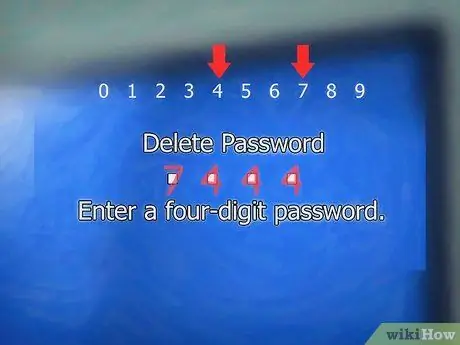
ขั้นตอนที่ 3 ป้อน “7444” เป็นรหัส
เมื่อคุณป้อนรหัส รหัสผ่านการควบคุมโดยผู้ปกครองเดิมจะถูกลบออก

ขั้นตอนที่ 4 สร้างรหัสผ่านใหม่ที่ง่ายกว่าชั่วคราว
คุณจะถูกขอให้ลงทะเบียนรหัสใหม่ ("ลงทะเบียนรหัสผ่าน") หลังจากลบรหัสเก่า ป้อนรหัสที่จำง่าย (เช่น “0000”) สำหรับตอนนี้ หลังจากนั้น คุณสามารถปิดใช้งานรหัสผ่านของคุณอย่างถาวรได้ในไม่กี่ขั้นตอน
คุณต้องป้อนรหัสสองครั้งเพื่อยืนยัน
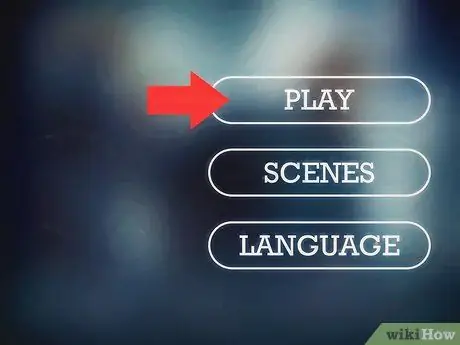
ขั้นตอนที่ 5. ให้ภาพยนตร์เล่น และข้ามเมนูดีวีดี
หลังจากสร้างรหัสผ่านใหม่ ภาพยนตร์จะเริ่มเล่นทันที ข้ามข้อความเตือนและเลือก "เล่น" จากเมนูดีวีดี

ขั้นตอนที่ 6 หยุดภาพยนตร์เมื่อเริ่มเล่น
เมื่อคุณเห็นโลโก้สตูดิโอภาพยนตร์และภาพยนตร์เริ่มเล่น ให้กดปุ่ม "O" เพื่อหยุดเล่น
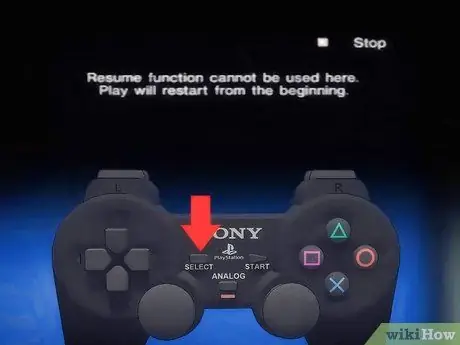
ขั้นที่ 7. เลือก “Select” เพื่อเข้าสู่เมนูหลังจากภาพยนตร์หยุดลง
เปิดเมนูเมื่อคุณเห็นข้อความ " กดปุ่ม [PLAY] เพื่อดูต่อ"

ขั้นตอนที่ 8 เลือกไอคอนกล่องเครื่องมือเพื่อเปิดเมนู "ตั้งค่า"
ปุ่มนี้อยู่เหนือปุ่ม " หยุดชั่วคราว " และใต้ปุ่ม "7" ในเมนู
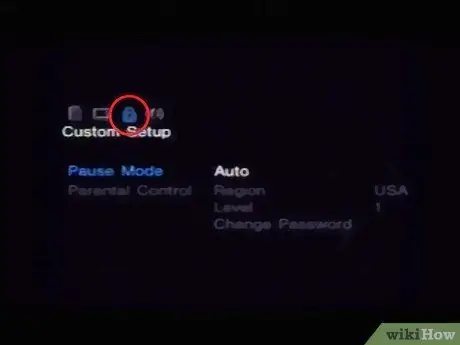
ขั้นตอนที่ 9 กดปุ่มขวาบนแป้นทิศทางสองครั้งเพื่อเปิดแท็บ "การตั้งค่าแบบกำหนดเอง"
เมนูนี้ให้คุณเปลี่ยนการตั้งค่าการควบคุมโดยผู้ปกครอง
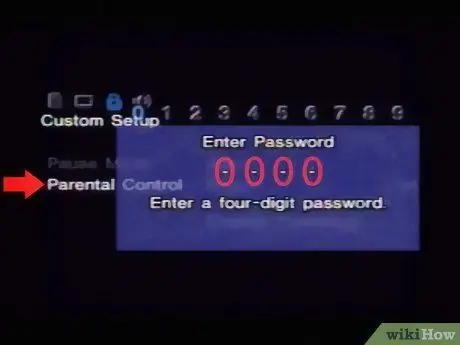
ขั้นตอนที่ 10 เลือก "การควบคุมโดยผู้ปกครอง" และป้อนรหัสผ่านที่สร้างขึ้น
คุณจะถูกขอให้ป้อนรหัสผ่านก่อนจึงจะสามารถเข้าถึงเมนูได้
เมนูนี้สามารถเลือกได้เฉพาะเมื่อคุณหยุดเล่นภาพยนตร์เท่านั้น
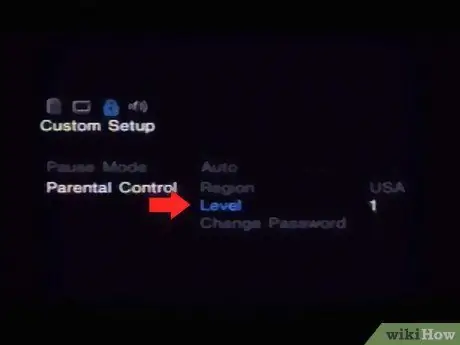
ขั้นตอนที่ 11 เลือกตัวเลือก "ระดับ"
ด้วยตัวเลือกนี้ คุณสามารถเปลี่ยนระดับของการควบคุมโดยผู้ปกครอง
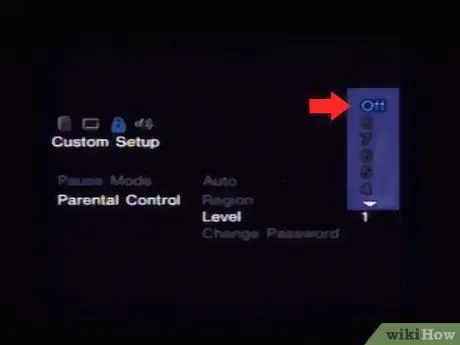
ขั้นตอนที่ 12. ปัดหน้าจอเหนือรายการและเลือก "ปิด"
คุณสมบัติการควบคุมโดยผู้ปกครองจะถูกปิดใช้งานอย่างถาวร และคุณจะไม่ได้รับแจ้งให้ป้อนรหัสเมื่อเล่นภาพยนตร์อีกต่อไป
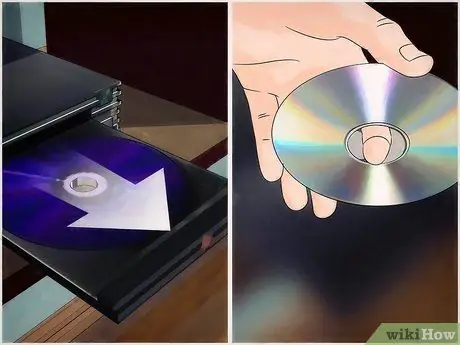
ขั้นตอนที่ 13 เปิดถาดใส่แผ่นดิสก์และนำแผ่น DVD ออก
กดปุ่ม "Eject" และนำแผ่น DVD ออกจากหน้าตัด แผ่นดิสก์อาจยังคงหมุนอยู่สองสามวินาทีหลังจากเปิดฝาครอบหน้าตัดในรุ่น PS2 ที่บางเฉียบ

ขั้นตอนที่ 14. ปิดส่วนตัดขวางแล้วกดปุ่ม "รีเซ็ต"
PS2 จะรีสตาร์ทและการตั้งค่าการควบคุมโดยผู้ปกครองจะถูกบันทึกไว้
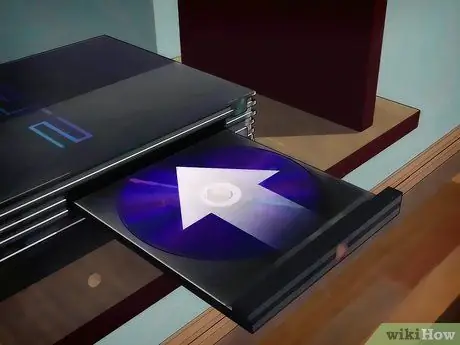
ขั้นตอนที่ 15 เปิดถาดใส่แผ่นดิสก์ PS2 อีกครั้งและติดตั้งดีวีดี
เมื่อ PS2 รีเซ็ตเสร็จแล้วและคุณอยู่ในเมนูหลัก ให้เปิดส่วนตัดขวางและประกอบดีวีดีกลับเข้าไปใหม่
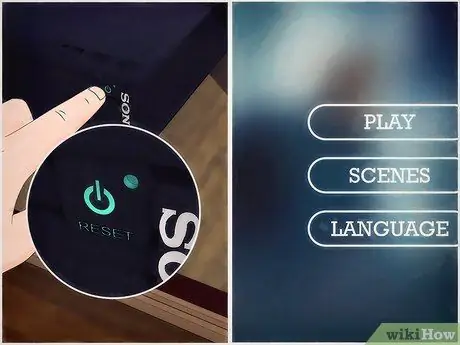
ขั้นตอนที่ 16 กดปุ่ม "รีเซ็ต" หลังจากใส่แผ่นดีวีดี
PS2 จะรีเซ็ตและภาพยนตร์จะเริ่มเล่นโดยอัตโนมัติ คุณจะไม่ถูกขอให้ป้อนรหัสผ่านการควบคุมโดยผู้ปกครอง






